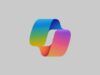Come togliere Copilot da Word
Hai aperto Word e hai notato la comparsa di una nuova icona nella barra in alto con la scritta Copilot? Si tratta dell’assistente basato sull’intelligenza artificiale integrato nelle applicazioni di Microsoft 365, come Word, Excel e PowerPoint. Progettato per semplificare la creazione dei documenti, Copilot può generare testi, riassumere contenuti e suggerire modifiche in tempo reale, aiutandoti a lavorare più velocemente e in modo più intuitivo.
Tuttavia, non tutti gli utenti apprezzano la presenza costante di Copilot o desiderano condividere i propri dati con i sistemi di intelligenza artificiale di Microsoft. Se ti stai chiedendo come togliere Copilot da Word per tornare alla versione classica del programma, sarai felice di sapere che esistono diversi metodi per farlo, a seconda del dispositivo e della versione di Word in uso.
Nelle prossime righe ti spiegherò, passo dopo passo, come disattivare Copilot su Word, illustrandoti sia come nascondere temporaneamente la sua interfaccia, sia come rimuoverlo completamente dal tuo abbonamento Microsoft 365. Le procedure sono semplici e non compromettono le altre funzionalità del programma: in pochi minuti potrai tornare a scrivere i tuoi documenti come prima, senza l’assistente IA di Microsoft sempre visibile. Buona lettura!
Indice
- Informazioni preliminari
- Come togliere Copilot da Word su Windows
- Come togliere Copilot da Word su Mac
- Come togliere Copilot da Word online
- Come togliere Copilot da smartphone e tablet
Informazioni preliminari
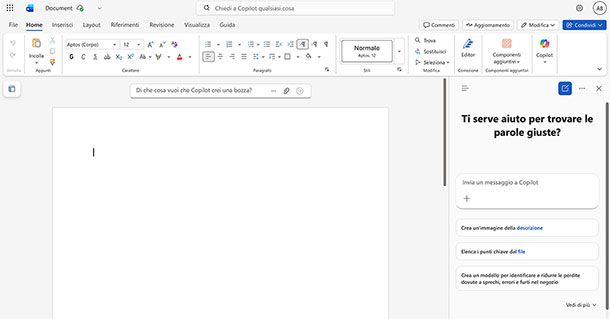
Prima di scoprire nel dettaglio come togliere Copilot da Word, conviene conoscere alcune informazioni preliminari su che cos’è e come funziona Office Word Copilot, l’assistente basato sull’intelligenza artificiale integrato nel programma di videoscrittura prodotto da Microsoft.
Copilot per Word è uno strumento intelligente che sfrutta la tecnologia dei modelli linguistici di grandi dimensioni (LLM) per aiutarti a scrivere, correggere, riassumere e migliorare i tuoi documenti in tempo reale. In pratica, agisce come un assistente virtuale capace di generare testi, riformulare frasi, creare elenchi, riepiloghi o bozze di documenti a partire da semplici richieste in linguaggio naturale.
Il funzionamento di Copilot in Word è semplice: basta cliccare sull’icona dedicata nella barra degli strumenti e digitare un prompt, ossia una richiesta testuale, come ad esempio: “Scrivi l’introduzione di questa relazione” o “Riassumi questo documento”. Copilot analizzerà automaticamente il contenuto del file e genererà una bozza coerente con il contesto, che potrai poi modificare e personalizzare secondo le tue esigenze.
In merito ai costi, Copilot Chat è incluso senza costi aggiuntivi per tutti gli utenti con un abbonamento a Microsoft 365. Il piano Microsoft 365 Personal ha un costo di 10 euro al mese o 99 euro all’anno e comprende l’accesso completo a Word, Excel, PowerPoint, OneNote e Outlook, oltre a 1 TB di spazio su OneDrive e a tutte le funzionalità delle app di Microsoft 365 per smartphone e tablet. Con questo abbonamento puoi installare la suite su un computer e usare le app mobili su un dispositivo
In alternativa, puoi scegliere il piano Microsoft 365 Family, pensato per l’uso condiviso, al costo di 13 euro/mese o 129 euro/anno. Oltre ai vantaggi già citati, consente di installare Microsoft 365 su fino a 6 computer e usare le app su un massimo di 6 dispositivi mobili, condividendo l’abbonamento con familiari o amici.
Tuttavia solo il titolare dell’abbonamento Family ha accesso a Copilot: gli altri membri del piano non possono usarlo, a meno di attivare una licenza aggiuntiva al costo di 28,10 euro. Inoltre Microsoft limita l’utilizzo di Copilot a 60 crediti al mese per utente nella versione standard. Ogni operazione eseguita con Copilot, come la generazione di testo, la creazione di tabelle o la modifica di immagini, utilizza un credito. Superata la soglia mensile, è necessario passare al piano Copilot Pro (18 euro al mese), che offre crediti illimitati e risposte più rapide.
Volendo, prima di attivare la sottoscrizione a pagamento, puoi provare Microsoft 365 gratuitamente per 30 giorni, così da testare tutte le funzionalità, inclusa l’integrazione con Copilot, senza alcun impegno economico. Se necessiti di ulteriori chiarimenti in merito, ti rimando alla lettura della mia guida su come attivare Office 365.
Infine, ci tengo a sottolineare che tutte le istruzioni riportate in questa guida si applicano esclusivamente agli utenti di Microsoft 365. Chi utilizza invece Microsoft Office 2024 o versioni precedenti non troverà Copilot: queste versioni includono solo le app desktop di Word, Excel e PowerPoint e non offrono né i servizi cloud né le funzionalità AI presenti in Microsoft 365.
Per saperne di più su quanto appena spiegato, ti consiglio di leggere i miei articoli su cos’è e come funziona Copilot e su come attivare Copilot Microsoft.
Come togliere Copilot da Word su Windows
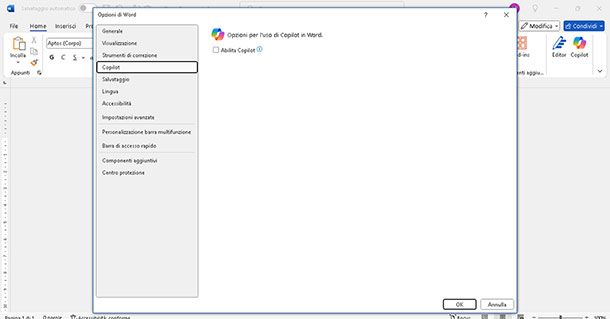
Se utilizzi abitualmente Word sul tuo PC e vuoi sapere come togliere Copilot da Word su Windows, sappi che l’operazione è piuttosto semplice e può essere eseguita in diversi modi, a seconda delle tue esigenze.
Per iniziare, apri Word e, se non hai ancora caricato alcun documento, dalla schermata Home clicca su Opzioni nel menu in basso a sinistra (oppure vai su File > Opzioni nel menu in alto a sinistra). Nella finestra che si apre, seleziona la voce Copilot nella colonna laterale e rimuovi la spunta accanto all’opzione Abilita Copilot. Premi OK e noterai che l’icona di Copilot, nella barra degli strumenti in alto, diventerà grigia: a quel punto l’assistente IA sarà disattivato in Word. Puoi seguire la stessa procedura anche con un documento aperto, facendo clic su File, in alto, e poi su Opzioni, in basso.
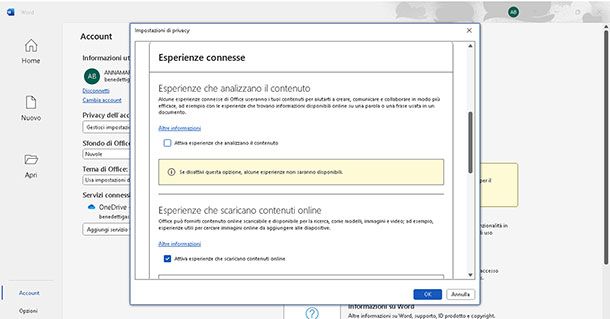
Se invece la casella di controllo Abilita Copilot non è presente, è probabile che tu stia utilizzando una versione di Word precedente alla 2412. In tal caso, per disattivare Copilot dovrai intervenire sulle impostazioni di privacy.
Dalla schermata principale di Word (raggiungibile cliccando sul pulsante File in alto a sinistra), vai su Account, quindi su Privacy account e seleziona Gestisci impostazioni. Scorri verso il basso fino alla sezione Esperienze connesse e disattiva la voce Attiva le esperienze che analizzano il contenuto. Infine, clicca su OK e riavvia Word.
È importante sapere, però, che modificando le impostazioni di privacy dell’account per disattivare Copilot, verranno disattivate anche altre funzionalità di Microsoft 365 che potresti voler continuare a utilizzare, come il completamento del testo in Word, le risposte suggerite in Outlook e la generazione automatica di testo alternativo per le immagini.
Come togliere Copilot da Word su Mac
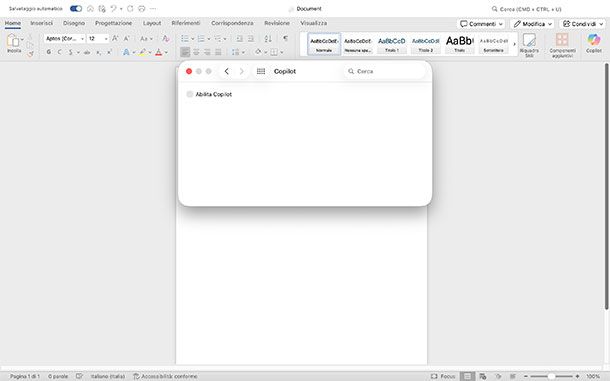
Anche su Mac è possibile disattivare l’assistente basato sull’intelligenza artificiale di Microsoft. Se vuoi sapere come togliere Copilot da Word su Mac, continua a leggere: qui sotto trovi tutti i passaggi spiegati nel dettaglio.
Per cominciare, avvia Microsoft Word sul tuo Mac tramite il menu delle app presente sul Dock, quindi fai clic su Word nella barra dei menu nella parte superiore dello schermo. Seleziona la voce Preferenze, poi clicca su Copilot nella sezione Strumenti di modifica e correzione. A questo punto, rimuovi la spunta accanto all’opzione Abilita Copilot: al successivo avvio di un documento, noterai che l’icona di Copilot risulterà disattivata.
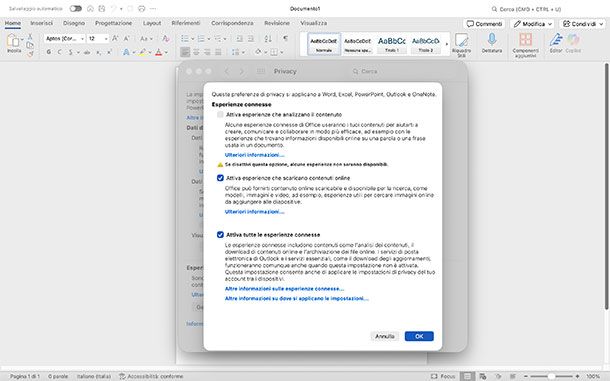
Analogamente a Windows, se utilizzi una versione di Word per Mac precedente alla 16.93, potresti non trovare la voce Abilita Copilot nelle preferenze. In tal caso, torna nella schermata Preferenze, seleziona Privacy nella sezione Impostazioni personali e clicca su Gestisci esperienze connesse, sotto la voce Esperienze connesse.
Da qui, deseleziona l’opzione Attiva le esperienze che analizzano il contenuto, premi OK, quindi chiudi e riavvia l’app per rendere effettive le modifiche.
Come togliere Copilot da Word online
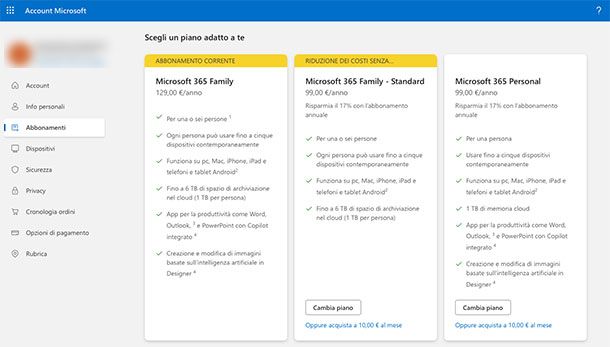
Ti stai chiedendo come togliere Copilot da Word online? Purtroppo, nella versione Web di Word, non è possibile disattivare o rimuovere Copilot manualmente. Al momento, infatti, Microsoft non mette a disposizione alcuna impostazione per nascondere l’assistente basato sull’intelligenza artificiale nell’interfaccia del servizio online.
L’unica soluzione per rimuovere completamente Copilot da Word online è interrompere l’abbonamento a Microsoft 365 attualmente attivo e passare a un piano senza funzioni di intelligenza artificiale, disponibile a partire da 69 euro all’anno per il piano Microsoft 365 Personal — Standard o 99 euro all’anno per Microsoft 365 Family — Standard.
Per procedere, collegati a questo sito Internet, clicca sulla voce Gestisci in corrispondenza del tuo abbonamento Microsoft 365 e seleziona il pulsante Annulla abbonamento. Nella schermata successiva, nella sezione Scegli un piano adatto a te, clicca su Cambia piano sotto al piano Standard, nel box Riduzione dei costi senza intelligenza artificiale. In questo modo tornerai al vecchio piano di Microsoft 365 privo delle funzioni Copilot.
Tieni però presente che, anche dopo il cambio di piano, Copilot continuerà a funzionare fino alla scadenza del periodo di fatturazione dell’abbonamento in corso.
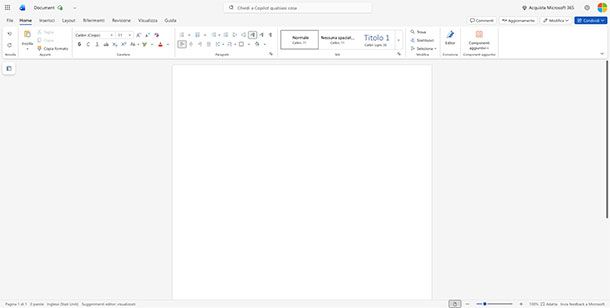
In alternativa, puoi utilizzare la versione gratuita di Word online, che include solo le funzioni essenziali e non integra l’assistente IA. Per farlo, è necessario però usare un account Microsoft non associato a un piano a pagamento di Microsoft 365. Se non ne hai ancora uno, puoi seguire la mia guida su come creare un account Microsoft.
Dopodiché, apri il tuo browser, collegati alla pagina ufficiale di Microsoft 365 online, premi sul pulsante Accedi ed entra con il tuo account Microsoft. Infine, seleziona l’icona di Word dal menu laterale e utilizza le funzioni disponibili per scrivere e modificare i tuoi documenti. Per ulteriori dettagli, ti invito a leggere anche la mia guida su come scaricare Word gratis.
Come togliere Copilot da smartphone e tablet
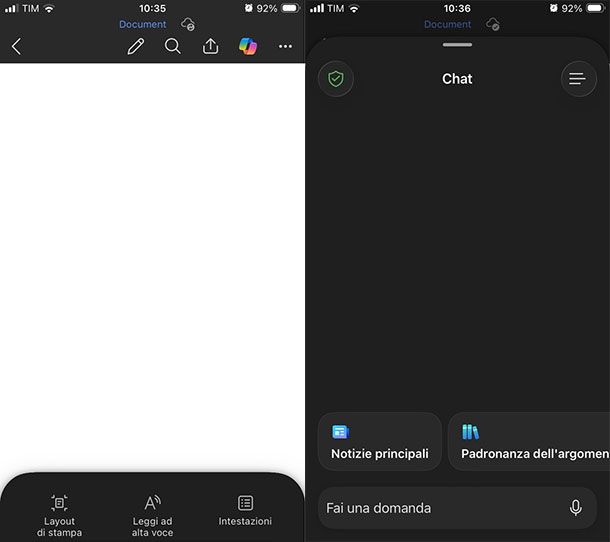
Se utilizzi Word tramite la sua app ufficiale per Android (disponibile anche su store alternativi) o per iOS/iPadOS e vuoi sapere come togliere Copilot da smartphone e tablet, devo purtroppo informarti che non è possibile disattivare Copilot nelle versioni mobili di Word.
In alternativa, puoi valutare l’uso di app per creare e modificare documenti senza intelligenza artificiale, come Documenti Google o LibreOffice, che offrono funzionalità simili a Word e sono completamente gratuite. Puoi scoprire queste e altre applicazioni nei miei articoli su Office per Android e sulle migliori app per la produttività.

Autore
Salvatore Aranzulla
Salvatore Aranzulla è il blogger e divulgatore informatico più letto in Italia. Noto per aver scoperto delle vulnerabilità nei siti di Google e Microsoft. Collabora con riviste di informatica e cura la rubrica tecnologica del quotidiano Il Messaggero. È il fondatore di Aranzulla.it, uno dei trenta siti più visitati d'Italia, nel quale risponde con semplicità a migliaia di dubbi di tipo informatico. Ha pubblicato per Mondadori e Mondadori Informatica.